
发布时间:2021-12-01 14: 07: 58
品牌型号:华硕台式电脑
系统: windows 10 正式版
软件版本:GoldWave 6.47
Goldwave是一款实用又强大的音频编辑软件,有许多强大的功能经常被忽略,比如Goldwave强大的录音功能。本文介绍如何解决Goldwave录音没有声音以及Goldwave录音怎么弄。
Goldwave录音没有声音的原因主要有两种,一种是硬件问题,另一种是电脑系统设置问题,当出现Goldwave录音没有声音时需要按步骤逐个排查并解决。
1.检查外接麦克风是否接好。(是否接到正确的接口,是否存在接触不良)。
2.确定外接麦克风正确接好后,再排查系统设置的问题。鼠标右键点击电脑桌面【此电脑】(一些比较老的系统叫“我的电脑”)。再点击【管理】。
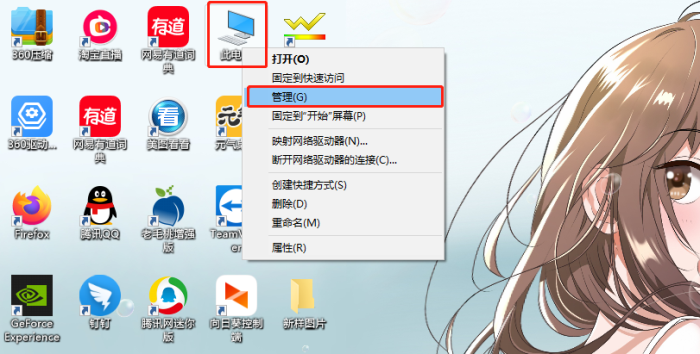
在管理界面找到【设备管理器】,检查声卡及音源输入设备是否正常运行。这里也有两种情况 ,一种是设备被禁用,这种情况在设备名称上面会出现一个禁止符号名,只要鼠标右键点击【启用】就可以了。另一种情况是找不到设备或者设备名称上面有个感叹号,那就表示硬件没接好或者没有正确安装硬件驱动,只要下载个类似驱动精灵之类的软件重新安装一下驱动就可以了。
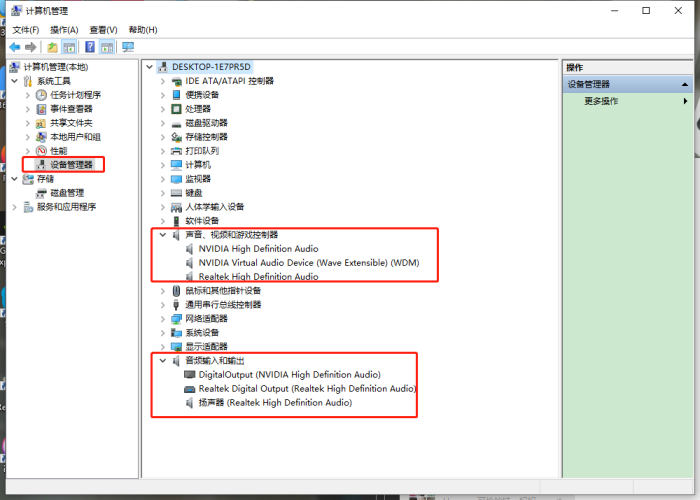
Goldwave录音可以分成两部分来介绍,一个是录制电脑中的声音(内录),还一个是录制麦克风的声音(外录)。
1、新建音频
无论是内录还是外录,都要新建一个新的音频。点击软件上方的【新建】按钮,在跳出的界面里设置两个参数,一个是频道数量(声道),正常选择2(立体声),【采样率】和【初始文件长度】选默认就可以了。另一个是在预设里面选择一个需要的音质,示例选择【CD质量,80分钟】。
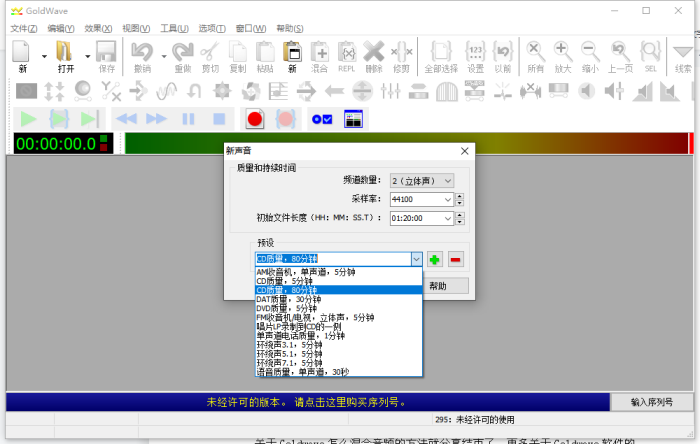
2、内录
Goldwave的内录功能可以录制电脑系统内的声音,示例通过Goldwave的内录功能来教大家怎么录制一首音乐。
新建好一个新的音频后,需要对录制的音频源进行设置,点击软件上方的【选项】在下拉菜单中找到【控制属性】并点击。
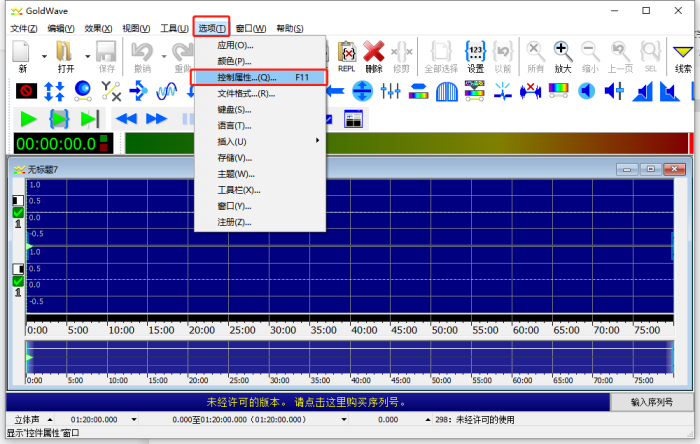
然后在控制属性界面的选项卡上选择【设备】,这里设置的是播放和录制设备,今天主要设置一下录制设备,这里选择【loopback 扬声器】,这个是电脑系统默认的音频输出设备。
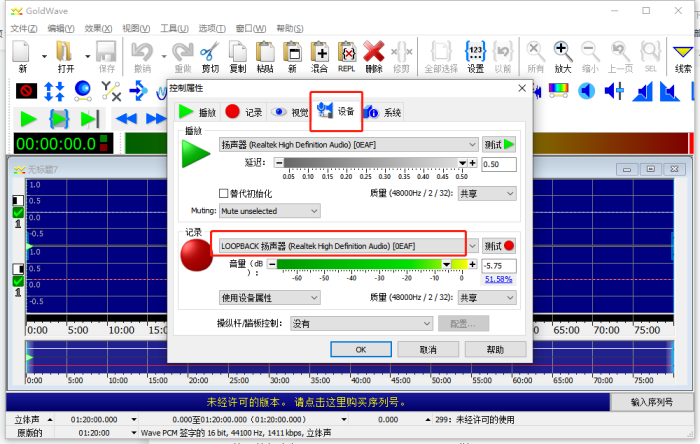
接下来再打开一个音乐播放器,在上面找一首歌曲。可以发现这首音乐并没有开放下载权限。
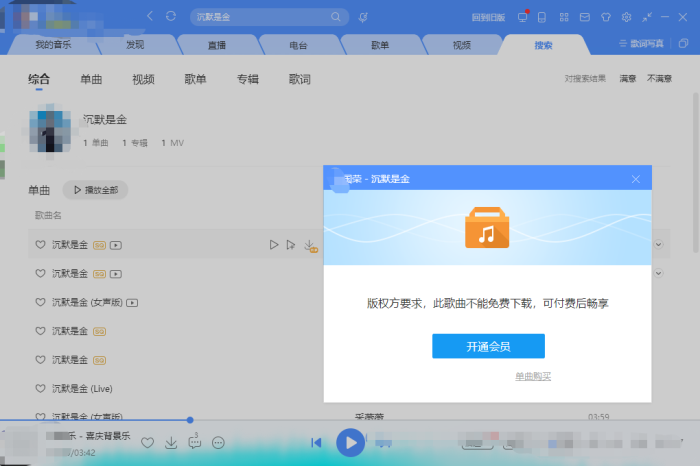
播放这首歌曲,然后打开电脑的音量合成器,右键电脑桌面右下角的喇叭图标选择【音量合成器】,关闭系统声音只保留音乐播放软件的声音。这样可避免录制时被其他系统声音干扰。
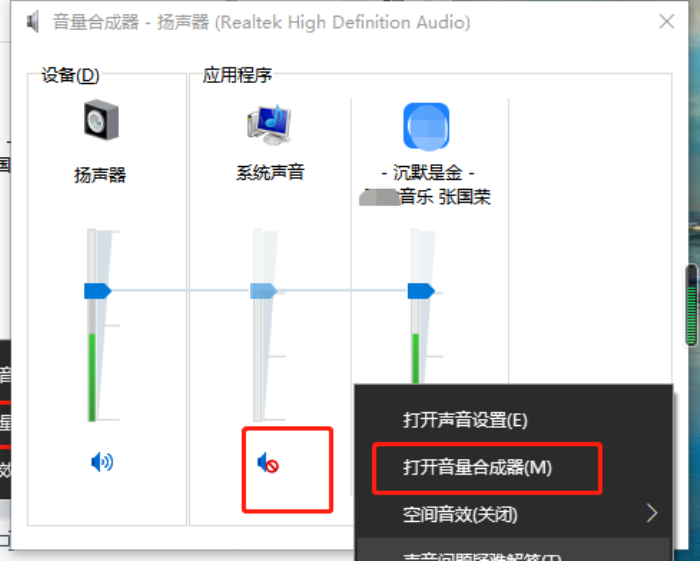
然后回到goldwave 软件录制界面。按录制按钮进行录制。
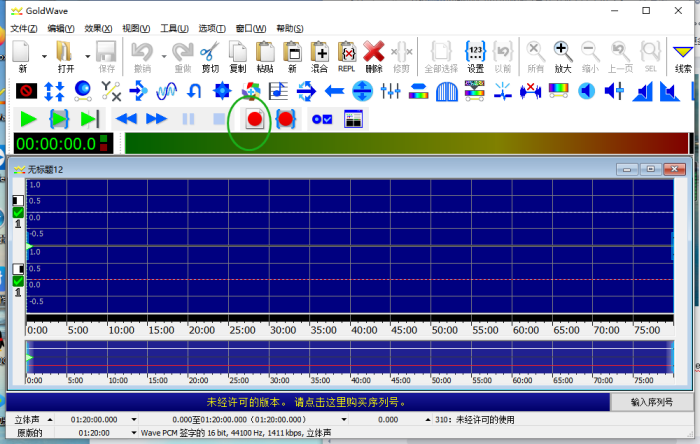
当录制完成后按停止键,把录制下来的文件保存起来就可以了,这里因为考虑到音乐版权问题,只能录制音乐的一部分片段。
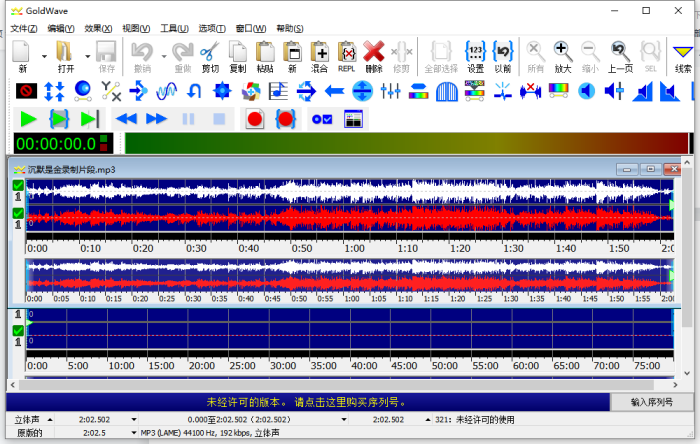
3.外录
外录是使用麦克风进行录音,就是一般意义上的录制。同样点击软件上方【选项】在下拉菜单中点击【控制属性】,然后在【设备】选项卡下,把录制设备选择麦克风,再重按软件控制器上的录制键就可以开始录制了。
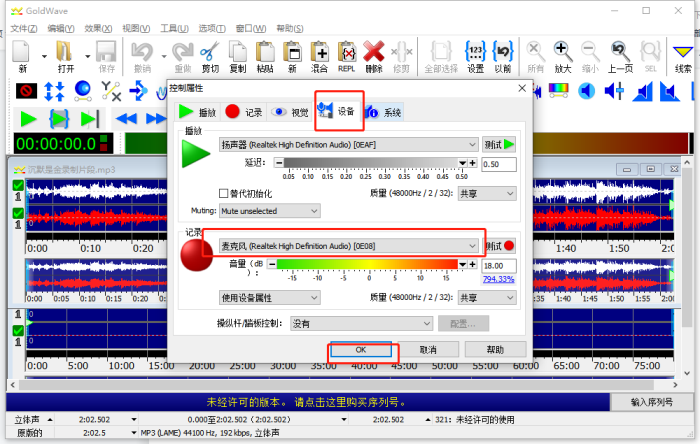
关于Goldwave录音没有声音,Goldwave录音怎么弄就分享就到这里了,文章末尾给大家发放小编麦克风录制的一段音频。
更多关于Goldwave软件的使用教程登入中文官网学习。
作者 Sky Rowe
展开阅读全文
︾